Vilken version av PowerPoint har jag? Vilken är den senaste versionen?
Om du behöver skapa presentationer använder du förmodligen PowerPoint , en app som ingår i Microsoft Office- produktivitetssviten. Om du undrar vilken version av PowerPoint du använder visar vi dig i den här guiden hur du identifierar den. Oavsett om du vill veta den här informationen för att du tror att din PowerPoint är föråldrad och vill byta till en nyare, eller om du vill bekräfta att du redan har den senaste versionen av PowerPoint , så får du reda på den här informationen:
Hur du hittar versionen av din PowerPoint
Det finns flera metoder för att hitta versionen av din PowerPoint . Eftersom PowerPoint är en del av Microsoft Office -paketet är dess version densamma som den för Office -paketet som du använder. Vilket(Which) i sin tur innebär att om du till exempel har Microsoft Office 2019 så har du även PowerPoint 2019 . Om du har Microsoft Office 2003 har du även PowerPoint 2003 och så vidare. För att veta vilken version av PowerPoint du använder måste du därför veta vilken version av Office du äger. Vi har täckt allt hur du kan hitta denna information, i den här guiden:5 sätt att hitta den exakta versionen av Microsoft Office som du använder(5 ways to find the exact version of Microsoft Office that you are using) .
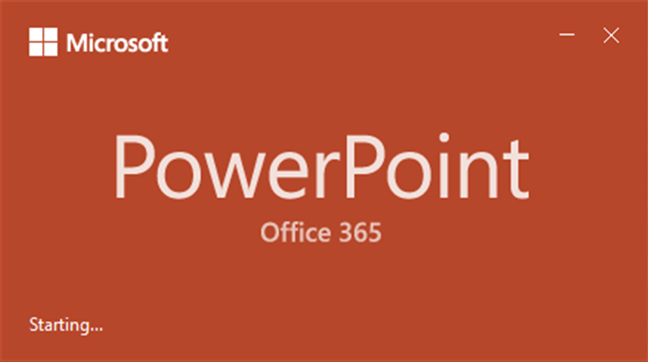
Vissa personer har dock inte den nödvändiga tiden att läsa ytterligare handledningar. Så om du är en av dem, här är den metod som fungerar bäst i alla Windows- och Microsoft Office- versioner:
Börja(Start) med att öppna Microsoft PowerPoint- appen. För att identifiera den exakta versionen av din PowerPoint måste du öppna dess Om(About) -fönster. För att göra det, klicka eller tryck på knappen Konto(Account) i det nedre vänstra hörnet av fönstret. Sedan, till höger, klicka eller tryck på Om PowerPoint(About PowerPoint) .

I fönstret som öppnas kan du se den exakta versionen av din PowerPoint.

Om du inte ser en kontoknapp(Account) , ladda en presentation först: det kan vara en befintlig eller så kan du skapa en ny just nu. Leta sedan efter Arkiv-(File) knappen. Klicka(Click) eller tryck på den och klicka sedan på alternativet Konto .(Account)
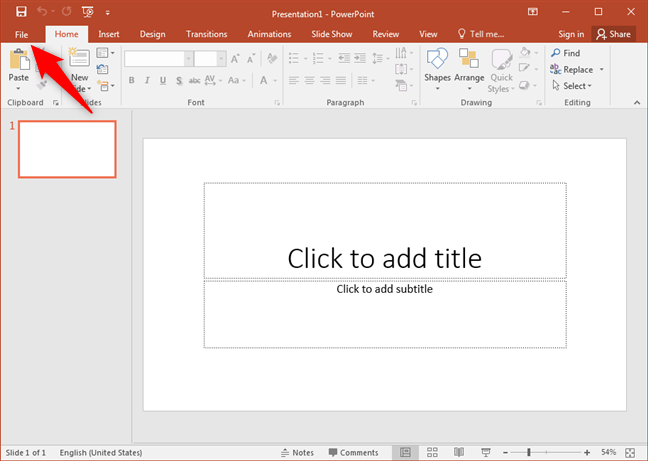
På höger sida av fönstret bör du se en knapp som heter Om PowerPoint(About PowerPoint) . Klicka eller tryck på den och fönstret Om Microsoft PowerPoint(About Microsoft PowerPoint) laddas.
I början bör du se den exakta versionen av PowerPoint som du använder.

Om du inte ser ett kontoalternativ(Account) när du klickar/trycker på Arkiv(File) klickar du eller trycker på Hjälp(Help) . Sedan, på höger sida, bör du se versionen av din PowerPoint. Den här sökvägen är specifik för Microsoft Office 2010 , så du använder en PowerPoint 2010-version.

Om huvudgränssnittet för din PowerPoint har en rundad Office -knapp i det övre vänstra hörnet betyder det att du använder Microsoft Office 2007 . I det här fallet har du en PowerPoint 2007-version. Klicka(Click) eller tryck på Office -knappen och klicka eller tryck sedan på PowerPoint-alternativ(PowerPoint Options) . Till vänster väljer du Resurser(Resources) .

Sedan, på höger sida av fönstret, kan du se den exakta versionen av din PowerPoint- app, i avsnittet om Microsoft Office PowerPoint(about Microsoft Office PowerPoint) .

Om din PowerPoint har en menyrad och ett verktygsfält, använder du en version som är antingen PowerPoint 2003 eller äldre. I det här fallet kan du hitta den exakta versionen genom att öppna Hjälp(Help) -menyn och sedan klicka på posten Om Microsoft Office PowerPoint(About Microsoft Office PowerPoint) .
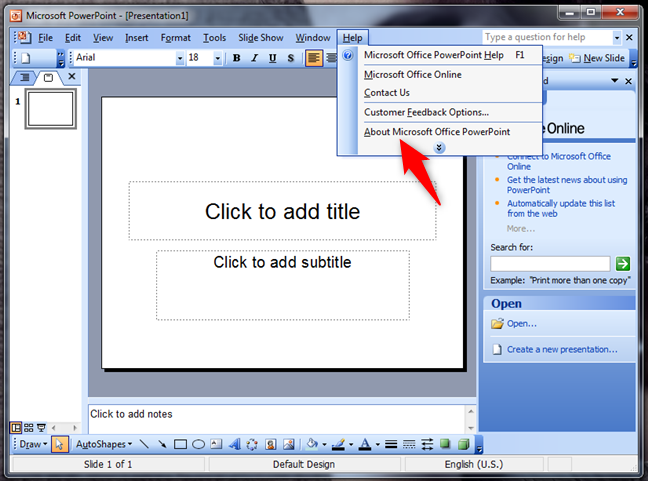
Sedan visar fönstret Om Microsoft Office PowerPoint(About Microsoft Office PowerPoint) dig all information om din PowerPoint- version.
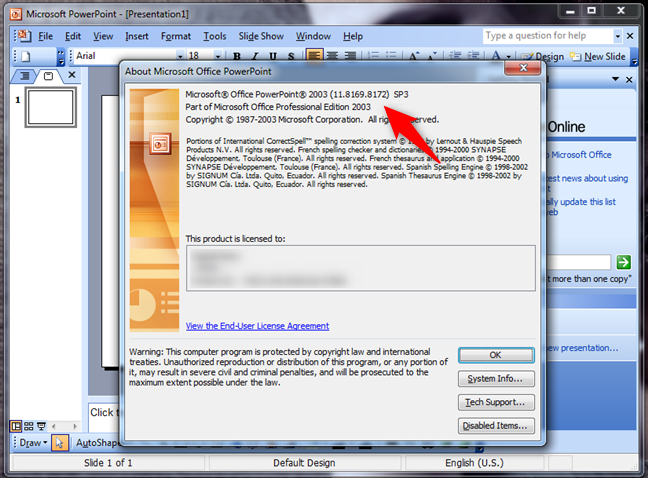
Hur många versioner av PowerPoint finns det?
Det fanns 12 versioner av PowerPoint för Windows -operativsystem:
- PowerPoint 2.0, tillkännagav med Windows 3.0 , 1990
- PowerPoint 3.0, tillkännagavs med Windows 3.1 , 1992
- PowerPoint 4.0, lanserades 1994
- PowerPoint 7.0, även känd som PowerPoint 95 , lanserades 1995
- PowerPoint 8.0, även känd som PowerPoint 97 , lanserades 1997
- PowerPoint 9.0, även känd som PowerPoint 2000, lanserades 1999
- PowerPoint 10.0, även känd som PowerPoint XP , lanserades 2001
- PowerPoint 11.0, även känd som PowerPoint 2003, lanserades 2003
- PowerPoint 12.0, även känd som PowerPoint 2007, lanserades 2007
- PowerPoint 14.0, även känd som PowerPoint 2010, lanserades 2010
- PowerPoint 15.0, även känd som PowerPoint 2013, lanserades 2013
- PowerPoint 16.0, även känd som PowerPoint 2016 och PowerPoint 2019 . Ja, det är samma version, även om PowerPoint 2019 har ett par nya funktioner. Den lanserades första gången 2015. PowerPoint 2019 lanserades 2018.
Vilken är den senaste versionen av Microsoft PowerPoint ?
Den senaste versionen av Microsoft PowerPoint är nummer 16. PowerPoint 16 lanserades 2015 och finns i sviterna Microsoft Office 2016 och Microsoft Office 2019 , såväl som en del av Microsoft Office 365 -prenumerationsplanerna.
Hur uppdaterar jag till den senaste versionen av PowerPoint ?
För att uppdatera till den senaste versionen av PowerPoint måste du uppdatera ditt Microsoft Office-paket(update your Microsoft Office suite) . Med tanke på att den senaste versionen av PowerPoint är PowerPoint 16 betyder det att du måste köpa Microsoft Office 2016 eller Microsoft Office 2019 eller prenumerera på en av Microsoft Office 365- planerna.
Har du hittat din version av PowerPoint ?
Lyckades(Did) du identifiera vilken version av PowerPoint du använder? Var det så enkelt som du förväntade dig? Ville(Did) du hitta den här informationen eftersom du vill uppdatera din PowerPoint och gå vidare till en nyare Microsoft Office -svit? Har du några frågor? Vi välkomnar din feedback, i kommentarsfältet nedan.
Related posts
Hur man ändrar PowerPoint-bildstorleken: Allt du behöver veta -
4 sätt att ladda ner PowerPoint direkt från Microsoft
Hur man bäddar in MP3 och andra ljudfiler i PowerPoint-presentationer
Hur man markerar eller markerar text i Windows
Hur man laddar ner Windows och Office ISO-filer (alla versioner)
Hur skriver jag i två, tre eller fler kolumner i Word-dokument?
Hur man skapar och sparar ett Word-dokument i Microsoft Office för Android
Vad är nytt i Office 2016 och Office 365? Var kan man köpa dem?
Varför har jag två OneNote-appar på min Windows 10-surfplatta eller PC?
Hur man använder den nya Get Office-appen i Windows 10 och hur man tar bort den
Enkla frågor: Vad är Microsoft Sway?
Hur man ändrar dokumentlayout i Microsoft Word för Android
Hur man lägger till sidnummer i ett Word-dokument (med början på sidan 1, 2, 3 eller senare)
Skapa checklistor med kryssrutor och hur du redigerar dem i Microsoft Word
Hur man slår på och av mörkt läge i Microsoft Edge -
Hur man avinstallerar Microsoft Edge från Windows -
Åtgärda problem med genvägar till OneNote-filer som inte kan tas bort
Hur man aktiverar det mörka läget i Microsoft Office (ändra teman och bakgrunder)
Enkla frågor: Vad är Microsoft 365?
Hur man ändrar orienteringen på en sida (eller fler) i ett Word-dokument
